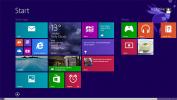Transformez vos photos en peintures réalistes avec de la peinture paresseuse pour Windows 8
Auparavant, nous avons couvert une superbe application de peinture à l'huile pour Windows 8 appelée Fresh Paint - une application d'interface utilisateur moderne de Microsoft avec effets de peinture à l'huile incroyablement réalistes. Fresh Paint est génial, mais nous n'avons pas tous ce qu'il faut pour être un grand peintre. Si vous cherchez quelque chose pour les débutants, essayez-vous à Peinture paresseuse. Bien que ce ne soit pas comme si vous créiez bientôt une autre Joconde, cela pourrait vous donner une longueur d'avance. Et ai-je mentionné que c'était assez amusant à utiliser? Lazy Paint vous permet de parcourir vos photos habituelles pour les transformer en peintures réalistes. L'application tire pleinement parti des tablettes Windows RT, ce qui signifie que vous pouvez utiliser des gestes multi-touch pour augmenter votre productivité.
Toute la procédure de transformation de l'image en peinture est assez simple. Vous sélectionnez une photo, l'application traite l'image, puis présente une impression schématique de l'image avec les principales lignes en surbrillance. Vous pouvez ensuite peindre librement dessus pour révéler des parties de l'image d'origine comme si elles avaient été peintes. L'application propose une collection polyvalente de pinceaux, qui font un très bon travail en émulant la vraie chose.
Le téléchargement de l'application vous oblige à vous diriger vers le Windows Store et à le rechercher manuellement via le Search Charm (bien qu'un lien direct soit fourni à la fin du post). Après avoir accédé à sa page en magasin, cliquez sur Installer pour commencer le téléchargement.

Après avoir lancé l'application, cliquez avec le bouton droit n'importe où sur l'écran (ou balayez vers le haut / vers le bas depuis le bord inférieur ou supérieur de votre tablette RT) pour afficher la barre d'application. Les options de la barre vous permettent soit de prendre une photo à l'aide de votre webcam (ou de la caméra frontale), soit de sélectionner une image existante. De plus, vous pouvez cliquer sur Exemple pour permettre à l'application d'ouvrir un exemple d'image aléatoire, ainsi que de vous familiariser avec les contrôles de base.
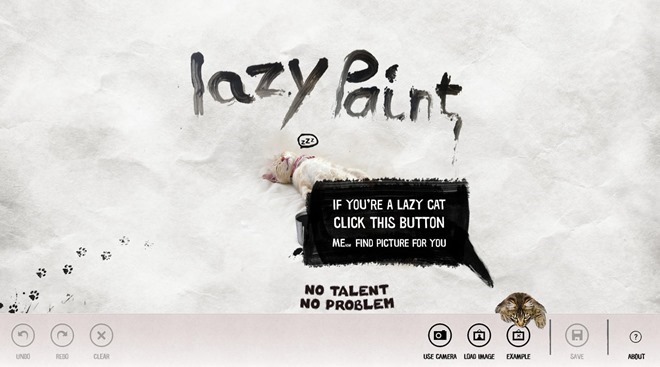
Une fois que vous avez terminé de capturer ou d'importer une image, vous êtes redirigé vers l'écran d'édition avec trois curseurs en bas intitulés Taille, Opacité et Arrière-plan. La taille représente la taille du pinceau et l'opacité vous permet de régler la transparence du trait. Pour certains pinceaux, ce dernier est remplacé par un curseur Precision.
Le curseur Arrière-plan à droite vous permet de définir la visibilité de la photo d'origine et les lignes de trace / référence. Le curseur est divisé en trois plages, où celle du milieu montre à la fois la photo et ses lignes de trace.

Cliquez sur le bouton du pinceau en bas à gauche pour choisir entre différents modèles de dessin (comme Splat, Spray Can, Scribble, Flowers, Lines etc.). Une fois sélectionné, cliquez et faites glisser (ou glissez) sur l'image pour commencer à peindre.
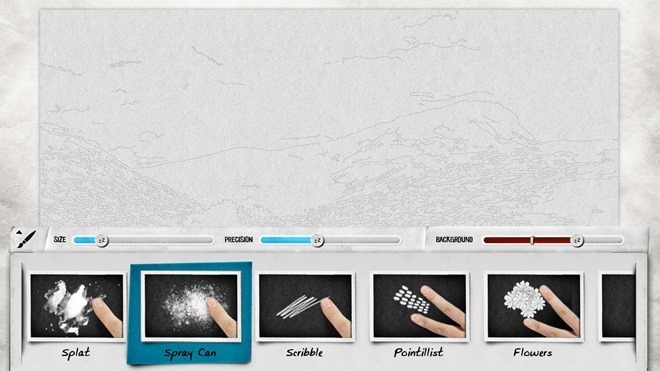
Pour annuler les modifications, vous avez la possibilité d'utiliser un outil Gomme ou une option Annuler. En plus de cela, vous pouvez cliquer sur Effacer pour réinitialiser le tout. L'application vous permet d'enregistrer l'image finale sous forme de fichier PNG.

Une application Windows Store impressionnante, c'est le moins qu'on puisse dire. L'interface conviviale et les excellents résultats en valent la peine. Les tests ont été effectués sur Windows 8 Pro, x64.
Télécharger Lazy Paint
Chercher
Messages Récents
Tout sur le nouveau bouton Démarrer de Windows 8.1 et l'écran de démarrage amélioré
Quand Microsoft a publié Windows 8 en octobre 2012, la société a fa...
Musicy: écouter la radio et extraire de la musique en streaming
Comme les stations de radio sont conçues pour différents genres mus...
Comment supprimer l'audio d'une vidéo avec VLC Player
Extraire l'audio d'une vidéo est incroyablement facile si vous avez...